wps一打印就程序无响应的解决办法:1、打开“设置”选项,找到并点击“设备”选项,进入“设备”选项界面;2、选择“打印机和扫描仪”,进入“打印机和扫描仪”选择界面;3、点击“删除设备”选项;4、点击“添加打印机或扫描仪”选项,重新添加打印机即可。

本教程操作环境:windows10系统,WPS Office2019版本,Dell G3电脑。
wps一打印就程序无响应怎么办?
win10 64位系统,wps不能打印,一点击打印就无响应卡死在于电脑与打印机连接有问题,需要重新设置打印机连接。
打印无响应卡死重新设置打印机连接步骤:
1、打开图中红色区域位置“设置”选项。
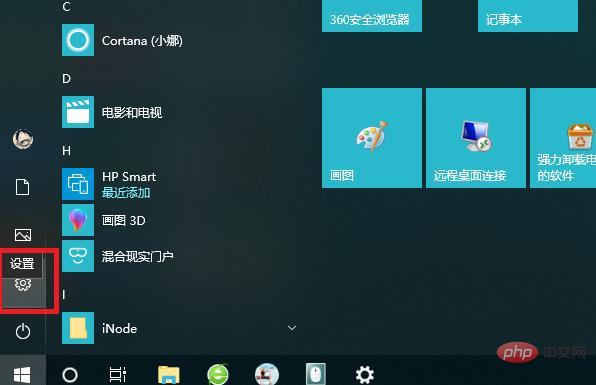
2、在“设置”界面中点击“设备”选项,进入“设备”选项界面。
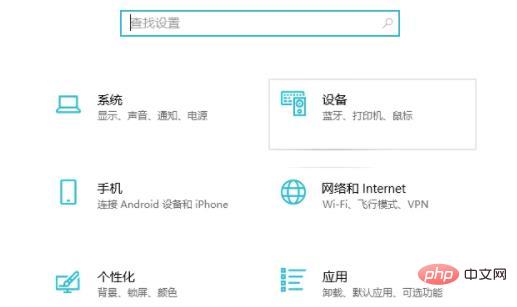
3、在“设置”界面左侧位置选择“打印机和扫描仪”,进入“打印机和扫描仪”选择界面。
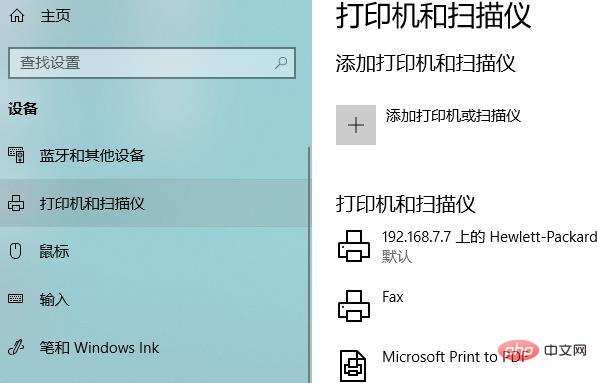
4、点击红色区域位置原有打印机,点击“删除设备”选项将其删除。
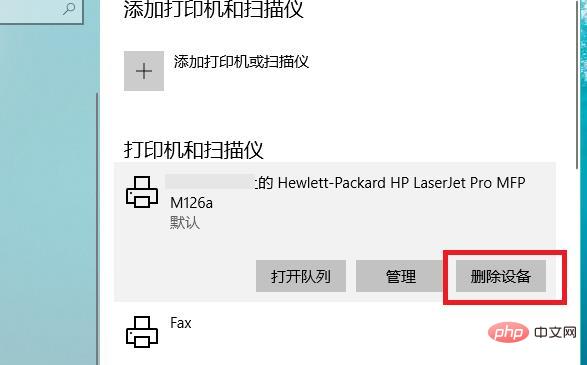
5、点击红色区域位置“添加打印机或扫描仪”选项,重新添加打印机。
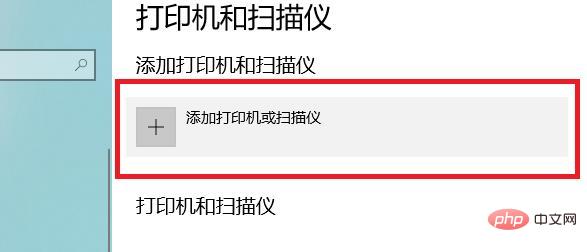
6、将打印机重新添加后,可以看到打印机与电脑重新连接,wps可以正常打印。
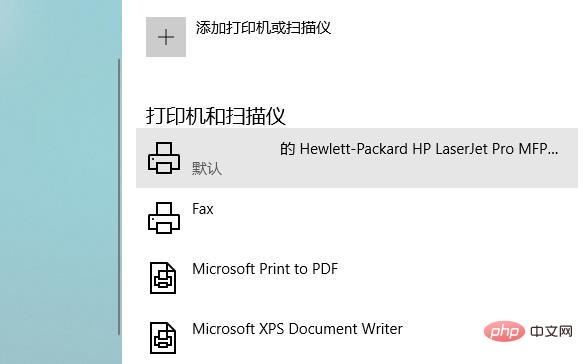
 站长资讯网
站长资讯网